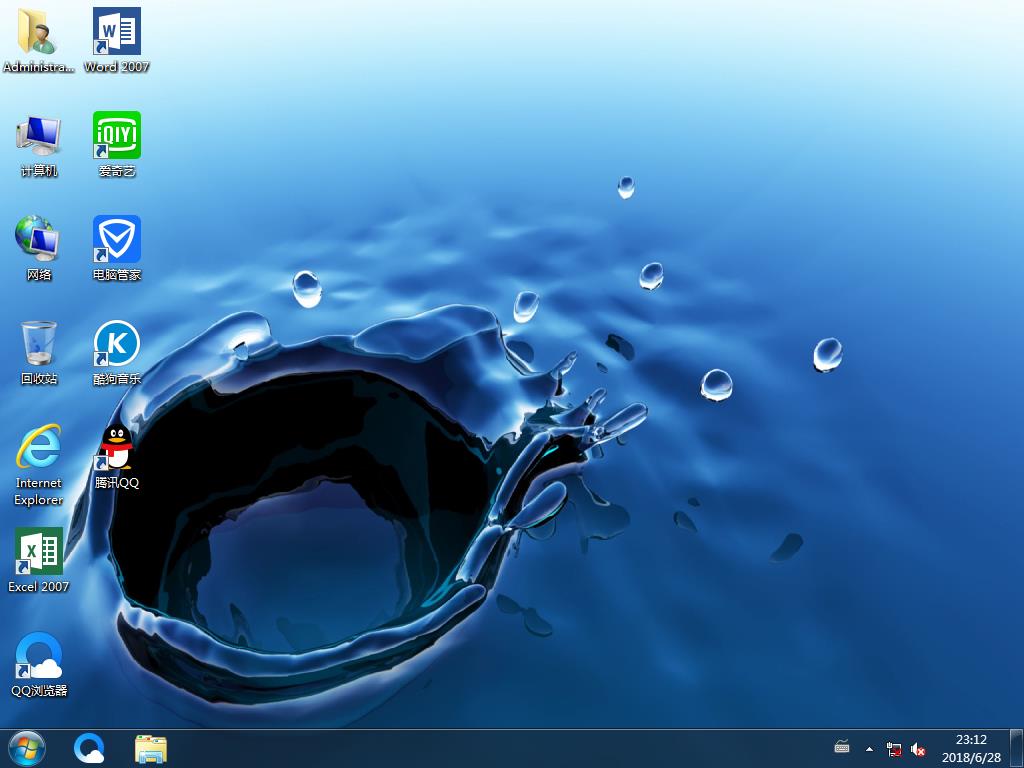WIN8平板提高工作效率的10大常用快捷键
所谓快捷键,不言而喻就是可以提高工作效率的快捷操作组合键,放眼望去那些大牌设计师几乎不用鼠标,完全的键盘操作,真可谓键指如飞。那么win8平板电脑快捷键有哪些呢。OK,小编整理了下面的稿子,是想成为WIN平板高手的你必须掌握的快捷键。

win8平板快捷键有哪些 10大常用快捷键
1、搜索功能——Win+Q/W/F
在微软windows8以及windowsRT系统中,通过快捷键启动搜索经常要用到。这一功能分成了三个按键组合,即Win+Q应用搜索,Win+W设置搜索以及Win+F文件搜索,搜索项目细分让搜索更加快捷方便。
2、呼叫Charms边栏——Win+C
Windows 8引入的Charms边栏非常实用,在传统界面还是Microsoft design style(微软设计风格)界面都可以使用,通过手指从右侧屏幕边框往左滑即可调出,不过你知道快捷键吗?通过Win+C即可快速调出,方便吧。
3、一键锁屏——Win+L
在以往的Windows系统中,锁屏的快捷键是Win+L,Windows 8与Windows RT也不例外,这个经典的组合按键可以在我们离开电脑时使用,起到保护个人隐私的作用。新系统下,不论是在传统界面还是Microsoft design style(微软设计风格)界面都可以使用,非常方便。
4、快速关机/重启——Win+I
在以往的Windows系统中,我们可以用Alt+F4来呼出关机菜单。Windows 8与Windows RT中,你可以用Win+I来实现这一功能。当按下这一组合按键后,屏幕右侧会弹出设置菜单,触摸或点击“电源”图标,就能关闭或重启平板电脑。
5、呼出“开始菜单”——Win+X
微软Windows 8系统取消了开始菜单,用鼠标左键点击桌面左下角可进入Microsoft design style(微软设计风格)界面,如果点击鼠标右键,则会启动一个隐藏的菜单。这个菜单与我们熟悉的“开始菜单”并不完全一样,它精简了我们常用的一些功能。这个菜单用Win+X即可启动。
6、Win+E——打开我的电脑
当你想修改东西,或者想打开某样应用的时候,需要打开我的电脑,你还想回到到桌面,然后再轻敲我的电脑吗?Win+E,让你快速打开我的电脑,就这么简单,真是方便至极。
7、Win+TAB——在已打开应用程序间循环切换
当你的WIN平板电脑打开二三四……N多个应用或页面,如何快速转到另外一个页面或应用呢,最快的办法就是Win+TAB,这个方法在桌面电脑依然可以使用,简直就是万能的应用!
8、Win+P——切换外部显示器/电视
这是个纯粹的娱乐性质的快捷应用,Win+P,可以快捷实现切换外部显示器/电视,让你在工作与娱乐间切换自如,如有神助,助桀为虐,虐老兽心,心无杂念……
9、Win+D——所有程序最小化
Win+D可以实现所有程度最小化,也就是瞬间回到桌面,这也是桌面电脑同样可以使用的方法。
10、Win+R:调出“运行”对话框
调出“运行”对话框的目的一般用于调试代码等行为,用到的机率不是很大,快捷键为Win+R,同样适用于桌面电脑。
【小编总结】
随着技术的不断提升,或许WIN平板电脑也会成为各大公司必备的办公设备,知晓常用快捷键成为WIN平板电脑的高手,肯定会获得上司的刮目相看,不管怎样,希望通过这些快捷键让你的操作更加得心应手。
推荐系统
番茄花园 Windows 10 极速企业版 版本1903 2022年7月(32位) ISO镜像快速下载
语言:中文版系统大小:3.98GB系统类型:Win10番茄花园 Windows 10 32位极速企业版 v2022年7月 一、系统主要特点: 使用微软Win10正式发布的企业TLSB版制作; 安装过程全自动无人值守,无需输入序列号,全自动设置; 安装完成后使用Administrator账户直接登录系统,无需手动设置账号。 安装过程中自动激活
新萝卜家园电脑城专用系统 Windows10 x86 企业版 版本1507 2022年7月(32位) ISO镜像高速下载
语言:中文版系统大小:3.98GB系统类型:Win10新萝卜家园电脑城专用系统 Windows10 x86企业版 2022年7月 一、系统主要特点: 使用微软Win10正式发布的企业TLSB版制作; 安装过程全自动无人值守,无需输入序列号,全自动设置; 安装完成后使用Administrator账户直接登录系统,无需手动设置账号。 安装过程
笔记本&台式机专用系统 Windows10 企业版 版本1903 2022年7月(32位) ISO镜像快速下载
语言:中文版系统大小:3.98GB系统类型:Win10笔记本台式机专用系统 Windows 10 32位企业版 v2022年7月 一、系统主要特点: 使用微软Win10正式发布的企业TLSB版制作; 安装过程全自动无人值守,无需输入序列号,全自动设置; 安装完成后使用Administrator账户直接登录系统,无需手动设置账号。 安装过
笔记本&台式机专用系统 Windows10 企业版 版本1903 2022年7月(64位) 提供下载
语言:中文版系统大小:3.98GB系统类型:Win10笔记本台式机专用系统 Windows10 64专业版 v2022年7月 一、系统主要特点: 使用微软Win10正式发布的专业版制作; 安装过程全自动无人值守,无需输入序列号,全自动设置; 安装完成后使用Administrator账户直接登录系统,无需手动设置账号。 安装过程中自动
雨林木风 Windows10 x64 企业装机版 版本1903 2022年7月(64位) ISO镜像高速下载
语言:中文版系统大小:3.98GB系统类型:Win10新雨林木风 Windows10 x64 企业装机版 2022年7月 一、系统主要特点: 使用微软Win10正式发布的企业TLSB版制作; 安装过程全自动无人值守,无需输入序列号,全自动设置; 安装完成后使用Administrator账户直接登录系统,无需手动设置账号。 安装过程中自动激活
深度技术 Windows 10 x64 企业版 电脑城装机版 版本1903 2022年7月(64位) 高速下载
语言:中文版系统大小:3.98GB系统类型:Win10深度技术 Windows 10 x64 企业TLSB 电脑城装机版2022年7月 一、系统主要特点: 使用微软Win10正式发布的企业TLSB版制作; 安装过程全自动无人值守,无需输入序列号,全自动设置; 安装完成后使用Administrator账户直接登录系统,无需手动设置账号。 安装过程
电脑公司 装机专用系统Windows10 x64 企业版2022年7月(64位) ISO镜像高速下载
语言:中文版系统大小:3.98GB系统类型:Win10电脑公司 装机专用系统 Windows10 x64 企业TLSB版2022年7月一、系统主要特点: 使用微软Win10正式发布的企业TLSB版制作; 安装过程全自动无人值守,无需输入序列号,全自动设置; 安装完成后使用Administrator账户直接登录系统,无需手动设置账号。 安装过
新雨林木风 Windows10 x86 企业装机版2022年7月(32位) ISO镜像高速下载
语言:中文版系统大小:3.15GB系统类型:Win10新雨林木风 Windows10 x86 专业版 2022年7月 一、系统主要特点: 使用微软Win10正式发布的专业版制作; 安装过程全自动无人值守,无需输入序列号,全自动设置; 安装完成后使用Administrator账户直接登录系统,无需手动设置账号。 安装过程中自动激活系统,无
相关文章
- win8任务栏设置:将软件固定到任务栏方法
- 蓝魔i9s 运行Win8系统上手体验评测
- 升级Win8有哪些注意事项?
- [图+视频]8.9寸Intel芯:Win8.1平板电脑 蓝魔i9s开箱
- 首个Win8.1平板电脑Core M 仅靠一块铝板解决散热
- win8平板“假关机”该怎么办?
- 一体机麦克风无法使用针对XP/Win7/Win8的处理思路
- Ematic三款Win8.1平板电脑曝光 100美元起售
- Macbook Air安装win8.1黑屏怎么办?新Macbook Air 2015安装Win8.1黑屏解决方法
- Win8双系统原道M9i做工怎么样?原道M9i机身细节评测
- 东芝首款7寸免费版Win8.1平板电脑发布
- 新款三星WIN8系统笔记本电脑怎么舍子U盘启动?
- Win8系统平板电脑找不到电源键怎么办?Win8系统平板电脑找回电源键的方法
- 非双显卡机器在Win7或Win8下 查看显卡标配显存大小的方法
热门系统
- 1华硕笔记本&台式机专用系统 GhostWin7 32位正式旗舰版2018年8月(32位)ISO镜像下载
- 2雨林木风 Ghost Win7 SP1 装机版 2020年4月(32位) 提供下载
- 3深度技术 Windows 10 x86 企业版 电脑城装机版2018年10月(32位) ISO镜像免费下载
- 4电脑公司 装机专用系统Windows10 x86喜迎国庆 企业版2020年10月(32位) ISO镜像快速下载
- 5深度技术 Windows 10 x86 企业版 六一节 电脑城装机版 版本1903 2022年6月(32位) ISO镜像免费下载
- 6深度技术 Windows 10 x64 企业版 电脑城装机版2021年1月(64位) 高速下载
- 7新萝卜家园电脑城专用系统 Windows10 x64 企业版2019年10月(64位) ISO镜像免费下载
- 8新萝卜家园 GhostWin7 SP1 最新电脑城极速装机版2018年8月(32位)ISO镜像下载
- 9电脑公司Ghost Win8.1 x32 精选纯净版2022年5月(免激活) ISO镜像高速下载
- 10新萝卜家园Ghost Win8.1 X32 最新纯净版2018年05(自动激活) ISO镜像免费下载
热门文章
- 1华为手环6pro有游泳功能吗-支持游泳模式吗
- 2重装上阵新赛季有哪些重型武器_重装上阵新赛季重型武器列表
- 3使用win7中本地搜索功能时四个技巧快速找到文件的操作方如何用win7的搜索功能法
- 4premiere怎么更改素材序列? premiere更改序列设置的方法
- 5天天酷跑布鲁与冰原狼仔哪一个好 布鲁好还是冰原狼仔好
- 6斐讯k1路由器刷Breed BootLoader(不死UBoot)教程
- 7路由器密码忘了怎么办 无线路由器登陆密码忘了解决方法【详解】
- 8战双帕弥什超频晶币极如何获得_战双帕弥什超频晶币极获得方法
- 9安全事件应急响应工具箱
- 10如何重装系统(安装系统)win7,本文教您如何迅速重装win7系统
常用系统
- 1电脑公司 装机专用系统Windows10 x86企业版2019年11月(32位) ISO镜像快速下载
- 2雨林木风Ghost Win8.1 (X64) 极速纯净版2020年9月免激活) ISO镜像高速下载
- 3深度技术 Ghost Win7 x64 Sp1 电脑城纯净版2022年1月(64位) ISO镜像高速下载
- 4深度技术 GHOSTXPSP3 喜迎国庆 电脑城极速装机版 2021年10月 ISO镜像高速下载
- 5电脑公司 Ghost Win7 x64 Sp1 装机万能版2018年7月(64位) ISO镜像快速下载
- 6笔记本系统Ghost Win8.1 (32位) 元旦特别 极速纯净版2021年1月(免激活) ISO镜像高速下载
- 7番茄花园 Windows 10 极速企业版 版本1903 2021年12月(32位) ISO镜像快速下载
- 8雨林木风 Ghost Win7 SP1 装机版 2019年11月(32位) 提供下载
- 9电脑公司Ghost Win8.1 x32 精选纯净版2020年9月(免激活) ISO镜像高速下载
- 10新萝卜家园 Ghost XP SP3系统 电脑城极速纯净版 2019年7月 ISO镜像高速下载